电脑上的文档怎么发到手机微信上 电脑上的word文档如何发送到微信
日期: 来源:泰尔达游戏网
在日常工作和学习中,我们经常会用到电脑上的文档和信息,而有时候又需要将这些文档发送到手机上进行查看和分享,特别是在使用微信这样的社交软件时,我们可能会遇到将电脑上的word文档发送到微信的需求。究竟该如何将电脑上的文档发送到手机微信上呢?接下来我们将一一讨论这个问题。
电脑上的word文档如何发送到微信
具体方法:
1.首先,打开电脑上的浏览器,在浏览器的搜索栏中输入“网页版微信”,如下图所示。
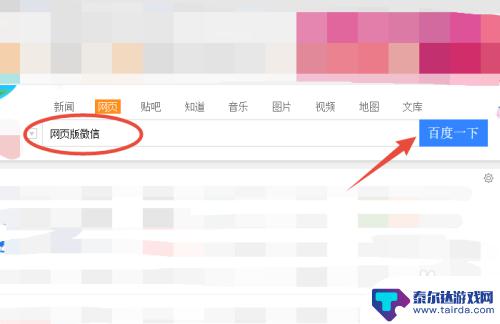
2.进行内容搜索以后,会出现搜索的结果,找到并点击“微信网页版”,如下图所示。
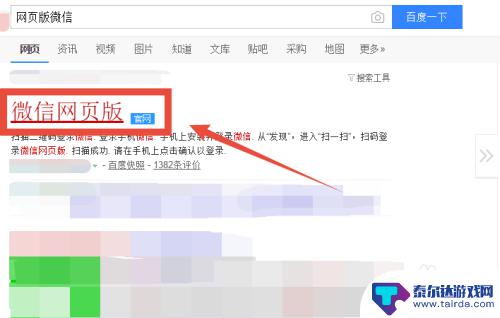
3.这时会出现网页版微信登录的首页,使用手机微信扫描二维码登录个人微信账号。如下图所示。
4.在微信的聊天页面中,找到并点击“文件传输助手”,如下图所示。
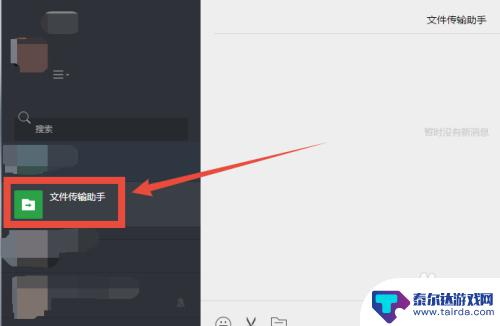
5.在微信文件传输助手聊天页面中,找到并点击发送“文件和图片”的标志,如下图所示。
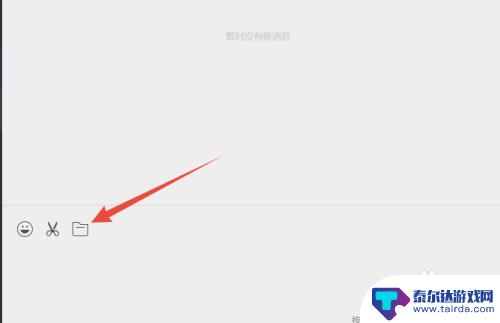
6.在出现的页面中,找到电脑上需要发送到微信上的Word文档。点击“打开”发送Word文件,如下图所示。
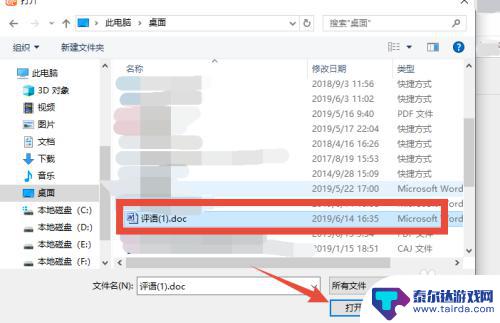
7.在文件传输助手的聊天页面中,出现刚刚发送的Word文档。就表示已经将电脑上的word文档发到微信上了,如下图所示。
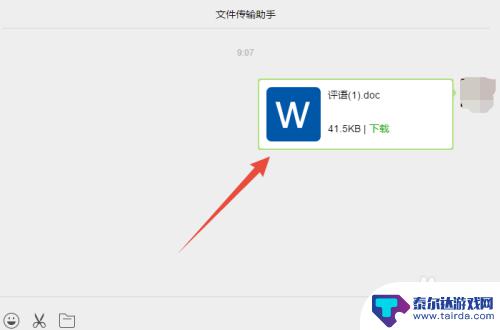
以上就是电脑上的文档如何发送到手机微信的全部内容,如果还有不清楚的用户可以参考以上小编提供的步骤进行操作,希望能对大家有所帮助。















